project甘特图详细教程*,project制作甘特图详细步骤
大家知道在Project软件中,我们通过条形图样式的设置让甘特图的上、下、左、右、内部一共5个不同的位置显示一些任务信息,比如我们在甘特图的右侧显示任务的名称,如图1所示。


图1
我们也可以将一些不需要的条形图样式删除,也可以将条形图样式的名称进行修改(比如改成英文),如图2所示。
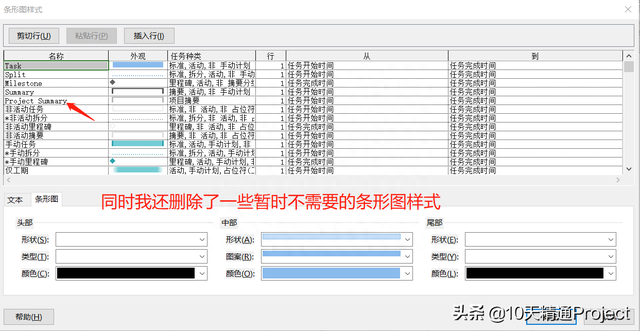
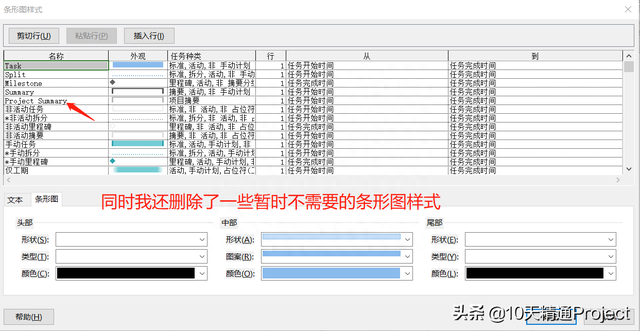


图2
那么问题来了,如何在当前文件中恢复Project默认的条形图样式设置呢?
很遗憾,在Project软件中没有一键恢复条形图样式默认设置的按钮,如果一个一个再改回去,以方便是很麻烦、耽误时间,另一方面可能都已经忘记之前修改的内容了。
有没有更快捷的方法呢?
我们可以通过一个简单的变通的办法,让当前文件显示默认的条形图样式设置。
首先,新建一个新的空白文件,然后在【视图】菜单下,点击【甘特图】按钮的下拉菜单,点击其中的【保存视图】,如图3所示。
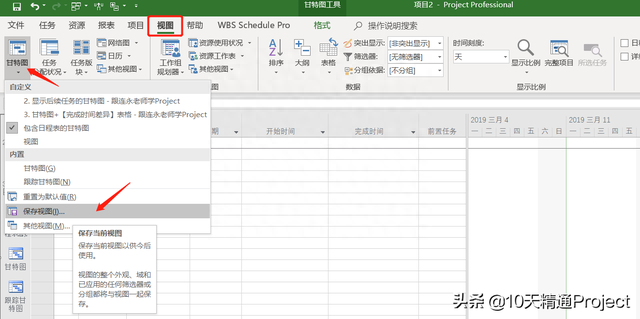
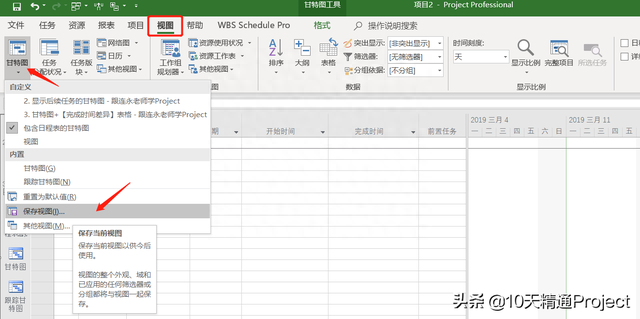


图3
在弹出的【保存视图】的窗口中,我们给它取个新的名字,比如叫做“甘特图01”,然后点击【确定】按钮,如图4所示。
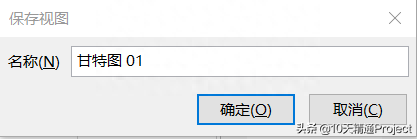
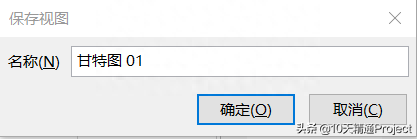


图4
再回到原来那个自己修改过条形图样式的Project文件中,在【任务】主菜单下,点击【甘特图】按钮下方的小三角图标,在下拉菜单中点击【自定义】中的“甘特图 01”,如图5所示。
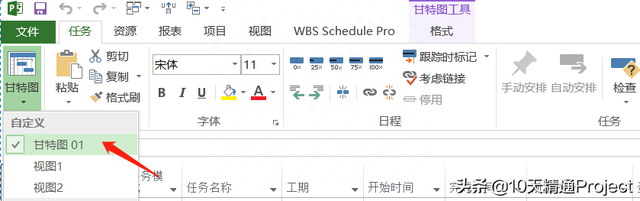
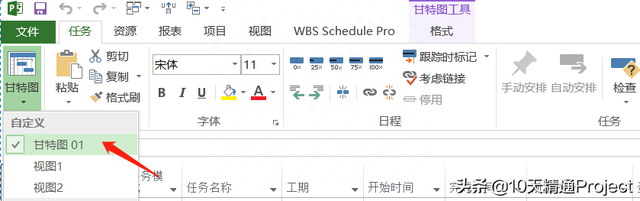


图5
当按照上述操作切换到新创建的视图中后,就会发现,现在条形图显示的就是Project软件默认的条形图样式设置了。
其实上面介绍的通过新建一个空白文件再另存为一个新视图的方法,如果掌握了它的方法和原理,还可以解决很多问题,比如:
修改了条形图样式的设置后,如何保存起来以后永久使用这样的条形图样式设置时间刻度修改设置后(比如上层显示月、中层显示周、底层显示天),如何让今后的文件自动显示这个修改后的时间刻度修改Project文件默认的字体
想了解更多Project高手的秘密,识别下图中的二维码,或者上【网易云课堂】(study.163.com)搜索“10天精通Project项目管理”或“张连永”,全网最畅销的Project视频课程等着你。喜欢看书的朋友,也可以在各电商平台搜“10天精通Project项目管理”,也能找到电子工业出版社的同名书籍,作者张连永。




本文地址:https://www.cknow.cn/archives/52949
以上内容源自互联网,由百科助手整理汇总,其目的在于收集传播生活技巧,行业技能,本网站不对其真实性、可靠性承担任何法律责任。特此声明!
如发现本站文章存在版权问题,烦请提供版权疑问、侵权链接、联系方式等信息发邮件至candieraddenipc92@gmail.com,我们将及时沟通与处理。
